兄弟打印機(jī)連接wifi教程
更新日期:2023-08-01 09:55:34
來源:互聯(lián)網(wǎng)
手機(jī)掃碼繼續(xù)觀看

有些兄弟打印機(jī)是支持無線網(wǎng)絡(luò)連接的,連上后能夠使用電腦或手機(jī)無線打印文件,那么兄弟打印機(jī)怎么連接wifi呢,其實(shí)在機(jī)身面板上就可以操作了。
兄弟打印機(jī)怎么連接wifi:
1、首先按下面板上的“功能”鍵。
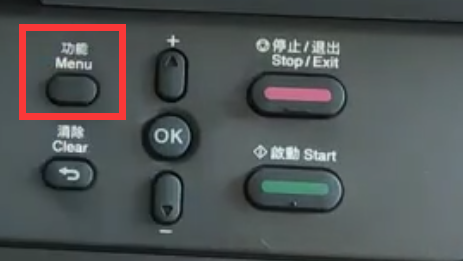
2、接著通過上下鍵找到“網(wǎng)絡(luò)”并點(diǎn)擊“OK”進(jìn)入。
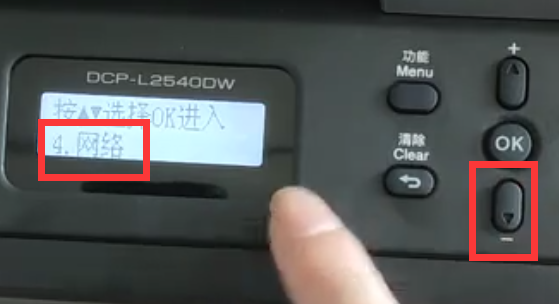
3、進(jìn)入后,再找到“無線局域網(wǎng)”并OK進(jìn)入。
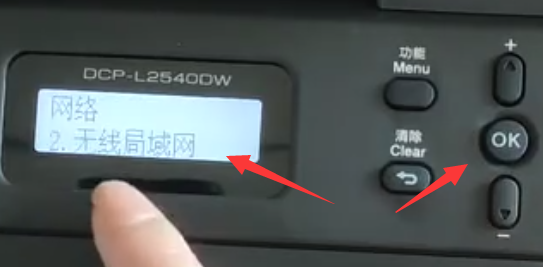
4、隨后找到“設(shè)置精靈”O(jiān)K進(jìn)入。
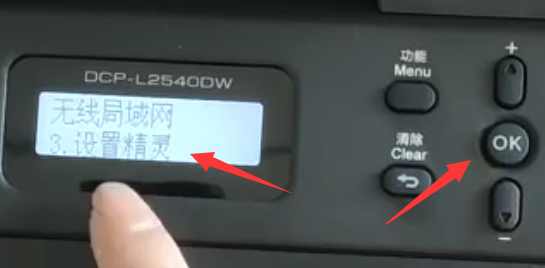
5、進(jìn)入后,按“↑”鍵打開wifi。
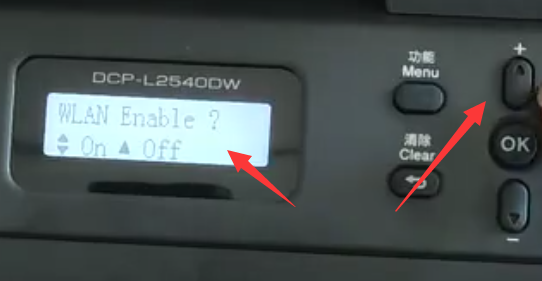
6、打開后,會自動檢測可用wifi,選擇想要連接的wif進(jìn)入。
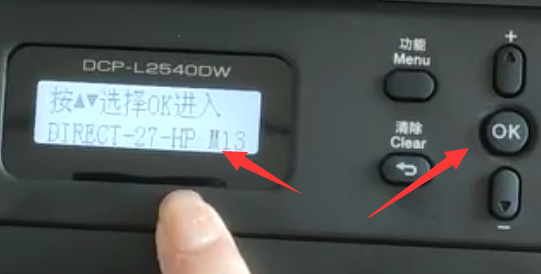
7、然后通過上下鍵輸入wifi密碼。
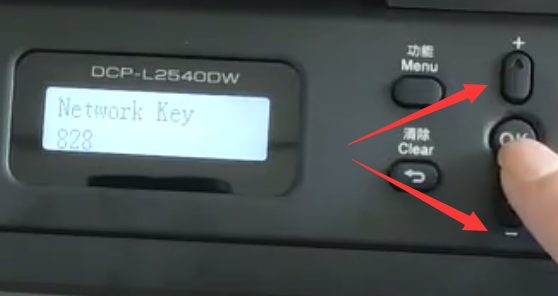
8、輸入完成后,按下“ok”進(jìn)行連接。
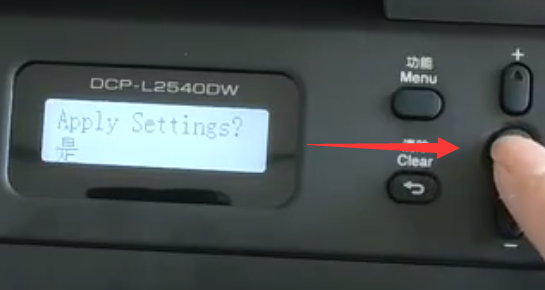
9、連接好之后,左邊wifi燈會亮起,還會自動打印出wifi報(bào)告。

延伸閱讀:清零教程
該文章是否有幫助到您?
常見問題
- monterey12.1正式版無法檢測更新詳情0次
- zui13更新計(jì)劃詳細(xì)介紹0次
- 優(yōu)麒麟u盤安裝詳細(xì)教程0次
- 優(yōu)麒麟和銀河麒麟?yún)^(qū)別詳細(xì)介紹0次
- monterey屏幕鏡像使用教程0次
- monterey關(guān)閉sip教程0次
- 優(yōu)麒麟操作系統(tǒng)詳細(xì)評測0次
- monterey支持多設(shè)備互動嗎詳情0次
- 優(yōu)麒麟中文設(shè)置教程0次
- monterey和bigsur區(qū)別詳細(xì)介紹0次
系統(tǒng)下載排行
周
月
其他人正在下載
更多
安卓下載
更多
手機(jī)上觀看
![]() 掃碼手機(jī)上觀看
掃碼手機(jī)上觀看
下一個:
U盤重裝視頻












